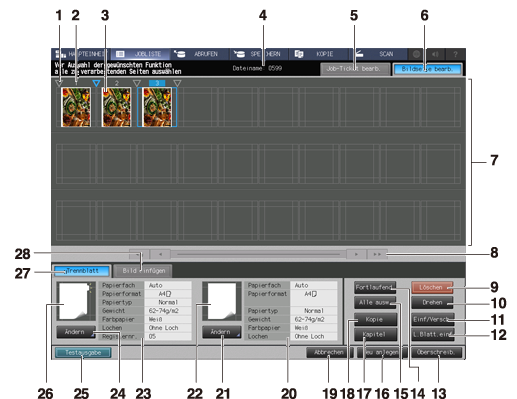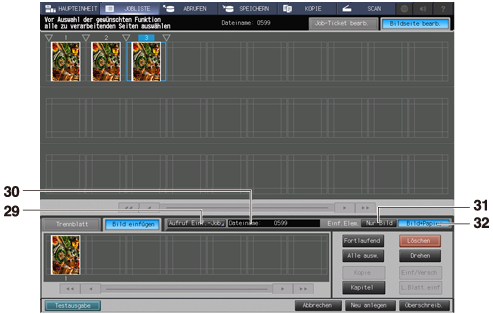Bildseite bearb.: Bearbeiten einer Jobseite
Bildschirm Bildseite bearb.
In diesem Abschnitt werden die Bedienschritte bei der Verwendung des Bildschirms Bildseite bearb. beschrieben. Bearbeiten Sie einen Job durch die Kombination dieser Vorgehensweise mit den Bearbeitungsschritten im Bildschirm Job-Ticket bearb.
Wenn Broschüre, Klebebindung oder Kombinieren unter Anwendung im Bildschirm Job-Ticket bearb. ausgewählt ist, können Sie nicht verschiedene Jobtypen (Kopie/Druck) oder eine Controller-Bildkomprimierungseinstellung (Abstufungspriorität/Auflösungspriorität) mit Einf/Versch im Bildschirm Bildseite bearb. in die Bilddaten einbinden.
Referenz
Ausführliche Informationen über die Controller-Bildkomprimierungseinstellung finden Sie unter Controller-Bildkompr.-einst..
Ausführliche Informationen über den Bildschirm Job-Ticket bearb. finden Sie unter Job-Ticket: Bearbeiten einer Job-Druckeinstellung oder Seitenweise bearb.: Bearbeiten einer Job-Druckeinstellung.
Nr. | Name | Beschreibung |
|---|---|---|
1 | Einfügepunkt | Gibt den Punkt an, an dem Blätter oder Bilder eingefügt werden. Bei Auswahl des Punkts wird das Dreieck weiß und der Hintergrund heller dargestellt. |
2 | Bildanzahl | Gibt die Anzahl der Bilder der Datei an. |
3 | Anzeige für das Vorschaubild | Zeigt das Vorschaubild der im Bildschirm Job halten oder Geschützter Job ausgewählten Datei an. Es können bis zu 30 Blatt angezeigt werden. Bei Auswahl dieser Funktion wird der Hintergrund heller dargestellt. |
4 | Anzeige "Dateiname" | Zeigt den Namen der im Bildschirm Job halten oder Geschützter Job ausgewählten Datei an. |
5 | Register Job-Ticket bearb. | Drücken Sie hier, um den Bildschirm Job-Ticket bearb. anzuzeigen. |
6 | Register Bildseite bearb. | Drücken Sie hier, um den Bildschirm Bildseite bearb. anzuzeigen. |
7 | Bedienbereich der Funktion "Bildseite bearbeiten" | Wird für die Bearbeitung von Bildseiten verwendet. |
8 |
| Zeigt die vorherigen 30 Blätter des Bedienbereichs für die Bildseitenbearbeitung an, wenn Sie auf |
9 | Löschen | Löscht das Bild, das im Bedienbereich der Bildseitenbearbeitung angezeigt wird. Es können mehrere Bilder gleichzeitig gelöscht werden. |
10 | Drehung | Dreht das Bild, das im Funktionsbereich Bildseitenbearbeitung angezeigt wird. Es können mehrere Bilder gleichzeitig gedreht werden. |
11 | Einf/Versch | Das im Bedienbereich der Bildseitenbearbeitung ausgewählte Bild wird an/zu der mit dem Einfügepunkt gekennzeichneten Position eingefügt/verschoben. Es können mehrere Bilder gleichzeitig eingefügt/verschoben werden. |
12 | Leeres Blatt einfügen | Fügt ein leeres Bild an der mit dem Einfügepunkt gekennzeichneten Position ein. |
13 | Überschreiben | Die vorhandenen Informationen werden durch die Informationen der Bildseitenbearbeitung und die entsprechenden Bilddaten überschrieben. |
14 | Fortlaufend | Wird gedrückt, um mehrere Vorschaubilder im Bedienbereich der Bildseitenbearbeitung auszuwählen. |
15 | Alle ausw. | Wird gedrückt, um alle Vorschaubilder im Bedienbereich der Bildseitenbearbeitung auszuwählen. |
16 | Neu speichern | Die Informationen der Bildseitenbearbeitung und die entsprechenden Bilddaten werden als neue Informationen gespeichert. |
17 | Kapitel | Wird gedrückt, um die Blätter an der mit dem Einfügepunkt gekennzeichneten Position in Kapitel zu unterteilen. |
18 | Kopieren | Das im Bedienbereich der Bildseitenbearbeitung ausgewählte Bild wird zu der mit dem Einfügepunkt gekennzeichneten Position kopiert. Es können mehrere Bilder gleichzeitig kopiert werden. |
19 | Abbrechen | Drücken Sie hier, um die Informationen der Bildseitenbearbeitung zu verwerfen. |
20 | Anzeige für die Zwischenblatteinstellungen | Zeigt die Papiereinstellung an, die für Zwischenblätter festgelegt wurden. |
21 | Ändern | Wird gedrückt, um die Papiereinstellung für die Zwischenblätter zu ändern. |
22 | Zwischenblattsymbol | Wählen Sie die Einfügeposition für Zwischenblätter aus. Wählen Sie das Zwischenblattsymbol und wählen Sie dann den Einfügepunkt aus. Drücken Sie dann auf Einf/Versch, um das Zwischenblatt an der angegebenen Position einzufügen. |
23 | Anzeige für die Registerpapiereinstellung | Zeigt die Papiereinstellung an, die für Registerblätter festgelegt wurden. |
24 | Ändern | Wird gedrückt, um die Papiereinstellung für die Registerblätter zu ändern. |
25 | Musterausgabe | Wird gedrückt, um einen Mustersatz auszugeben und das Ergebnis der vorgenommenen Bildseitenbearbeitung zu überprüfen. |
26 | Registerpapiersymbol | Wählen Sie diese Option, um die Einfügeposition für Registerpapier festzulegen. Wählen Sie das Registerblattsymbol und wählen Sie dann den Einfügepunkt aus. Drücken Sie dann auf Einf/Versch, um das Registerblatt an der angegebenen Position einzufügen. |
27 | Register Trennblatt | Wird gedrückt, um die Papiereinstellung für als Zwischenblätter zu verwendendes Kopierpapier oder Registerpapier festzulegen. |
28 | Register Bild einfügen | Wird gedrückt, um Bilddaten einzufügen, die aus der Bilddatei des gehaltenen Jobs ausgewählt wurden. |
29 | Aufruf Einf.-Job | Wird gedrückt, um die einzufügenden Bilddaten aus der Bilddatei des gehaltenen Jobs auszuwählen. |
30 | Anzeige "Dateiname" | Zeigt den Namen der Bilddatei des gehaltenen Jobs an, der für den Einfügevorgang ausgewählt wurde. |
31 | Nur Bild | Wählen Sie diese Option, um ausschließlich die Bilddaten einzufügen. |
32 | Bild+Papier | Wählen Sie diese Option, um Bilddaten gemeinsam mit der Seiteneinstellung der Daten einzufügen. |
Kopieren einer Seite
Das im Bedienbereich der Bildseitenbearbeitung ausgewählte Bild wird zu der mit dem Einfügepunkt gekennzeichneten Position kopiert. Es können mehrere Bilder gleichzeitig kopiert werden.
Einfügen oder Verschieben einer Seite
Das im Bedienbereich der Bildseitenbearbeitung ausgewählte Bild wird an/zu der mit dem Einfügepunkt gekennzeichneten Position eingefügt/verschoben. Es können mehrere Bilder gleichzeitig eingefügt/verschoben werden.
Löschen von Seiten
Löscht das Bild, das im Bedienbereich der Bildseitenbearbeitung angezeigt wird. Es können mehrere Bilder gleichzeitig gelöscht werden.
Drehen von Seiten
Dreht das Bild, das im Funktionsbereich Bildseitenbearbeitung angezeigt wird. Es können mehrere Bilder gleichzeitig gedreht werden.
Festlegen von Kapiteln
Wird gedrückt, um die Blätter an der mit dem Einfügepunkt gekennzeichneten Position in Kapitel zu unterteilen.
Einfügen von Registerpapier
Wählen Sie diese Option, um die Einfügeposition für Registerpapier festzulegen. Wählen Sie das Registerblattsymbol und wählen Sie dann den Einfügepunkt aus. Drücken Sie dann auf Einf/Versch, um das Registerblatt an der angegebenen Position einzufügen.
Einfügen von Leerseiten
Fügt ein leeres Bild an der mit dem Einfügepunkt gekennzeichneten Position ein.
Einfügen von Seiten eines anderen Auftrags
Wird gedrückt, um die einzufügenden Bilddaten aus der Bilddatei des gehaltenen Jobs auszuwählen.